文章详情页
win10开始菜单反应慢,解决win10开始菜单反映慢的方法
浏览:40日期:2023-03-08 11:47:09
win10系统系统开始菜单是自win8系统取消后的第一次回归,在win10系统下的开始菜单更具有丰富性,故此有些用户在运行win10菜单,会出现反映迟钝的问题,从而严重影响了我们的操作体验,对于win10开始菜单反应慢我们应该如何解决呢?下面看小编为大家带来的解决方法,希望对您有所帮助。
win10开始菜单反应慢的方法方法一:删除多余的动态磁贴
1、点击开始按钮,打开开始菜单;
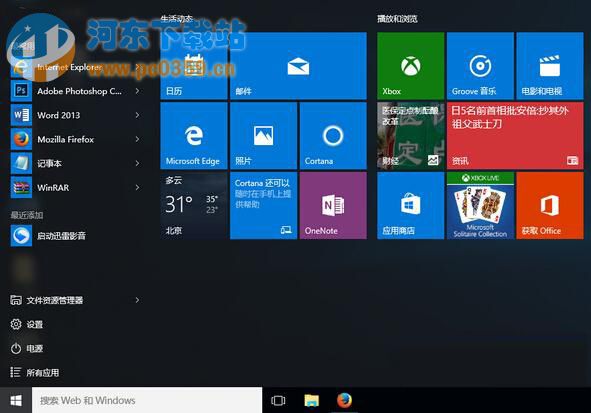
2、选择不常用的动态磁贴,右键选择“从开始屏幕取消固定”。
方法二:关闭小娜助手在线搜索
1、点击任务栏小娜(Cortana)搜索框,在弹出窗口中,点击“设置”;
2、将“在线搜索并包括Web结果”关闭。
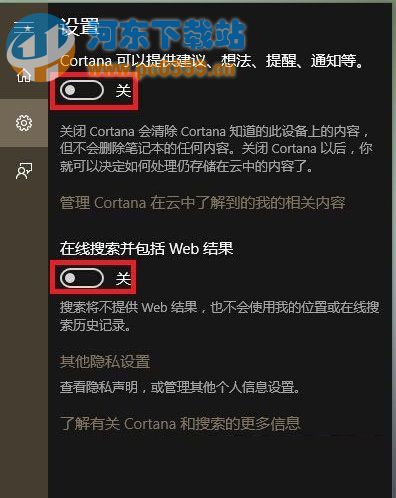
方法三:关闭动画效果
1、依次点击开始菜单—设置—轻松使用—其他选项;
2、在“视觉选项”下,关闭“在Windows中播放动画”。
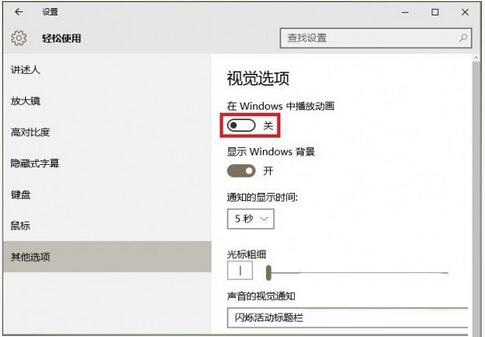
方法四:关闭文件索引
1、右键开始按钮—控制面板—索引选项,点击“修改”;
2、在“更改所选位置”列表中,取消勾选不需要的索引,确定。

通过上述方法我们就能够完美解决win10系统开始菜单运行速度慢的问题了,更多win10系统教程请继续关注好吧啦网!
相关文章:
1. windows系统怎么截屏2. Win7安装绝地求生提示“Cannot find ‘MSVCP140.dll’”怎么解决?3. Win7系统libeay32.dll文件丢失的具体解决方法4. Win8如何删除Windows.old文件夹?5. Win7系统LOL登录时遇到了一个预期之外的错误如何解决?6. Kylin(麒麟系统) 同时挂载USB闪存盘和移动硬盘的方法及注意事项7. Win11如何锁定任务栏?Win11任务栏锁定解析8. Win10如何卸载应用?Win10内置应用卸载方法9. Win7系统如何延长自动锁屏时间?Win7延迟自动锁屏的方法10. Windows7系统画图工具怎么打开?
排行榜

 网公网安备
网公网安备